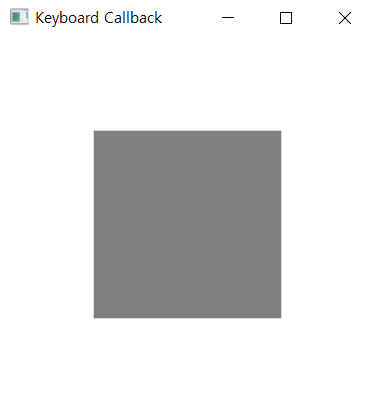다각형 내부를 채우는 함수인 glShadeMode()를 이용하여, 사각형 내부를 보간에 의한 채움으로 구현해보았다.
#include <GL/glut.h>
void MyDisplay() {
glClear(GL_COLOR_BUFFER_BIT);
glShadeModel(GL_SMOOTH); //선형보간 설정 함수
glBegin(GL_POLYGON);
glColor3f(0.0, 1.0, 0.0); //초록색
glVertex3f(-0.5, -0.5, 0.0);
glColor3f(1.0, 1.0, 0.0); //노란색
glVertex3f(0.5, -0.5, 0.0);
glColor3f(1.0, 0.0, 1.0); //보라색
glVertex3f(0.5, 0.5, 0.0);
glColor3f(1.0, 0.0, 0.0); //빨간색
glVertex3f(-0.5, 0.5, 0.0);
glEnd();
glFlush();
}
int main(int argc, char** argv)
{
glutInit(&argc, argv);
glutInitDisplayMode(GLUT_SINGLE | GLUT_RGBA);
glutInitWindowSize(500, 500);
glutInitWindowPosition(0, 0);
glutCreateWindow("Linear Interpolation");
glClearColor(1.0, 1.0, 1.0, 1.0);
glutDisplayFunc(MyDisplay);
glutMainLoop();
return 0;
}
'OpenGL' 카테고리의 다른 글
| [OpenGL] 미니 프로젝트 (0) | 2019.07.17 |
|---|---|
| [OpenGL] 4. 메뉴 콜백 (0) | 2019.07.16 |
| [OpenGL] 3. 키보드 콜백 (0) | 2019.07.10 |
| [OpenGL] 2. 마우스 콜백 (0) | 2019.07.05 |
| [OpenGL] 1. 삼각형 그리기 (0) | 2019.07.05 |